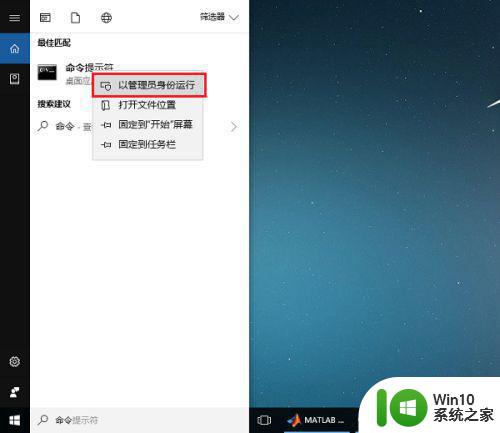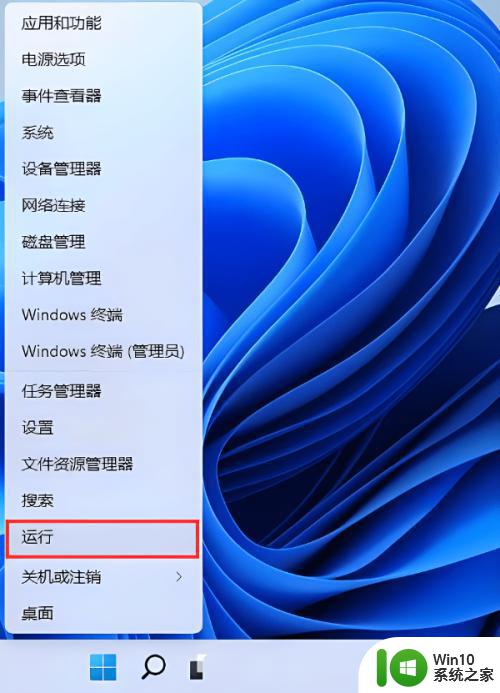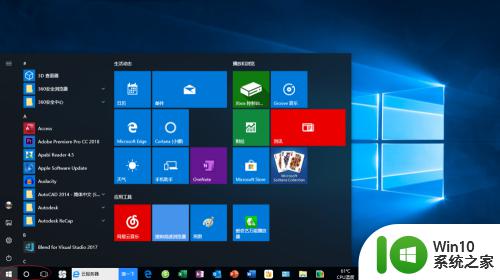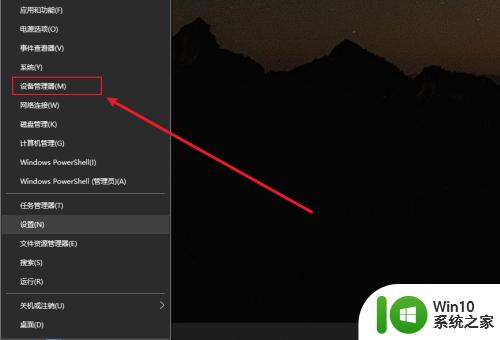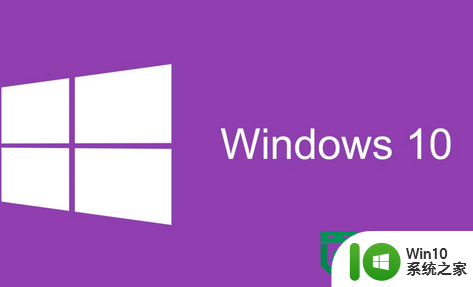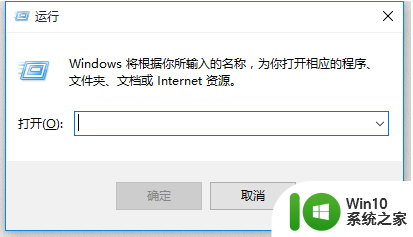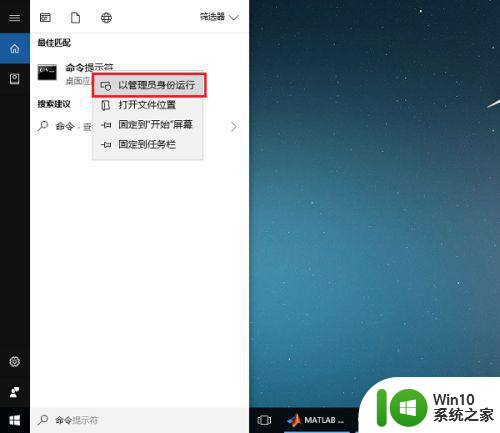win10查看端口占用的详细步骤 win10怎么查看端口占用
更新时间:2023-09-04 09:50:42作者:zheng
有些用户想要在win10电脑中查看电脑的端口占用情况,方便判断端口状态,却不知道如何才能查看,今天小编教大家win10查看端口占用的详细步骤,操作很简单,大家跟着我的方法来操作吧。
方法如下:
1、使用快捷键 Win+R 然后输入 cmd 回车,打开CMD窗口

2、输入命令:netstat -ano查看所有端口
3、输入命令:netstat -ano|findstr "8081查看指定端口
在这里我们就可以找到是谁在使用我的8081端口了,可以看到它的Pid为 8808;

4、查看指定Pid进程信息 tasklist|findstr "8808"
可以看出 Pid为8808的进程 就是名称为java.exe的程序
5、如果需要删除则可以打开任务管理找到对应进程并结束运行
打开任务管理器(Ctrl + Alt + Del)

以上就是win10查看端口占用的详细步骤的全部内容,还有不清楚的用户就可以参考一下小编的步骤进行操作,希望能够对大家有所帮助。